Ispravljanje pogreške NDIS datoteke.Sys

- 1175
- 301
- Horace Hoeger
Poznat gotovo svakom korisniku Windows -a "plavi ekrani smrti" ili BSOD pojavljuju se iznenada i ne obećavaju ništa dobro, često prisiljavajući puno da se zakuca s eliminacijom kritične pogreške sustava. Neuspjeh je popraćena porukom koja obavještava o prirodi kvara, koda, a u nekim slučajevima i tekst također označava datoteku problema. Podaci dani na zaslonu korisni su za otkrivanje suštine problema i postavljaju pravi smjer u potrazi za njegovim rješenjem, koji bi trebao biti odmah angažiran, inače će se pogreška pojaviti iznova i iznova dok se izvor kvara ne eliminira. Nadalje, nakon ponovnog pokretanja, sustav može funkcionirati, iako to ne znači da je pitanje ispravljanja neuspjeha riješeno.

Najčešći krivci navedeni u tekstu poruka su datoteke uređaja koji imaju širenje SYS -a, ali to mogu biti i DLL ili EXE elementi. Plavi zaslon s kodom 0x000000D1 i navedenom NDIS datotekom.Sys češće govori o problemu mreže. Način ispravljanja neuspjeha izravno ovisi o uzroku fenomena, pa razmotrimo što može izazvati stop-licencu i kako se riješiti.
Zašto se u NDIS datoteci pojavljuje pogreška.Sys
Plavi zaslon smrti od 0x000000D1 može se pojaviti i u sustavu Windows 10 i u drugim verzijama operativnog sustava iz softverskih razloga ili kao rezultat kvara hardvera. Najčešće kritična BSOD pogreška s vozačem_irql_not_less_or_equal i navedena datoteka problema s NDIS -om.SYS nastaje zbog pogrešnog rada pokretača mrežnih kartica ili učinaka trećih programa.
NDIS (specifikacija mrežnog upravljačkog sučelja) je specifikacija sučelja upravljačkog programa mrežnog upravljačkog programa, odnosno NDIS.Sys je datoteka povezana s NDIS -om. Točka u radu Windows komponente često se pojavljuje nakon instaliranja nove opreme ili softvera, tako da je za rješavanje problema važno pratiti što je prethodilo ovom događaju.
Pogreška može biti uzrokovana sljedećim čimbenicima:
- Netočne konfiguracije vozača, oštećenih ili zastarjelih upravljačkih programa.
- Pogrešno konfigurirane postavke sustava, oštećene ili odsutne datoteke.
- Nepravilni zapisi u registru sustava.
- Utjecaj trećeg softvera, uključujući antiviruse i druge zaštitne programe.
- Virusi ili drugi zlonamjerni softver.
- Sukob opreme.
- Oštećenje RAM -a i drugih razloga.
NDIS metode korekcije pogrešaka.Sys
Kad se BSOD pojavi s mrežnom datotekom navedenom u tekstu, morate poduzeti mjere za uklanjanje neispravnosti. Postoji nekoliko načina za popravljanje pogreške zaustavljanja, svaki je od njih učinkovit ovisno o razlogu koji je izazvao neuspjeh, pa čak i neiskusni korisnik može izvesti potrebne radnje, slijedeći upute.
Računalno skeniranje za zlonamjerne programe
Budući da kritična pogreška može biti uzrokovana infekcijom računala s virusima ili drugim zlonamjernim softverom, osim toga, NDIS.Sys se može prerušiti u sustavnu komponentu virusnog programa, morate skenirati uređaj sa standardnim antivirusom, kao i trećim alatima.
Uklanjanje trećeg -party antivirusa
Često se može pojaviti BSOD pogreška nakon instaliranja ažuriranja Windows 10, dok je na uređaj instaliran treći antivirusni softver. U ovom slučaju trebali biste ukloniti zaštitni softver i ponovno pokrenuti računalo. Ako se pogreška više ne dogodi, opet se može instalirati antivirus.
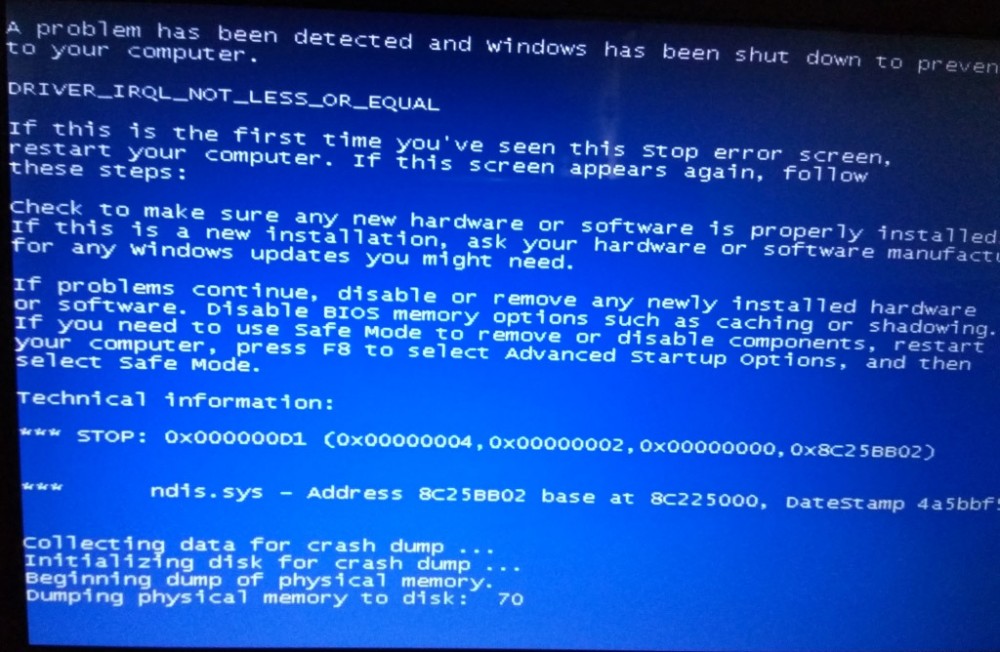
Plavi zaslon smrti u Windows s NDIS pogreškom.Sys
Ažuriranje upravljačkih programa
Učinkovita metoda ispravljanja pogreške NDIS.SS je postupak za ažuriranje upravljačkih programa mrežnih uređaja. Plavi zaslon, uključujući pogrešku u razmatranju, često uzrokuju netočni ili oštećeni vozači. To se može učiniti ručno učitavanjem softvera s službenog web mjesta proizvođača opreme ili korištenjem posebnih programa. Druga opcija uključuje uporabu ugrađene usluge - u Windows usluge - Dispečer uređaja, na nju možete prijeći kroz "Start". Pronađite pokretače mrežne opreme i pritiskom na svaki od njih PKM Pozovite kontekstni izbornik gdje odaberemo radnju "UPDATE".
Izbacivanje mrežnih upravljačkih programa
U nekim će slučajevima pomoći u rješavanju problema povratka na prethodnu ispravnu verziju upravljačkog programa, ako je nakon ažuriranja počeo uzrokovati pogrešku.
Da bismo vratili vozače, izvodimo sljedeće radnje:
- Idemo do upravitelja uređaja.
- Idemo na granu "Mrežni adapteri" i odaberemo mrežni uređaj u otvorenom izborniku.
- Kliknite PKM i idite u "Svojstva".
- Na kartici "Vozač" kliknite "Okrenite vozač" ako je gumb aktivan.
- Potvrdite radnju i ponovno pokrenite računalo.
Zamjena NDIS datoteke.Sys
Mnogi se korisnici uspije riješiti problema prenoseći NDIS element u mapu sustava.Sys s drugog računala (iz kataloga ServicePackFiles), na kojem nema problema s njim. Za prijenos upravljačkih programa s uređaja na uređaj možete koristiti poseban softver.
Ažuriranje sustava
Pokušajte ažurirati Windows, zašto trebate ići na Centar za ažuriranje (Start - Parametri - Ažuriranje i sigurnost - Windows Update Center) i provjerite dostupnost dostupnih ažuriranja za svoj OS. Usluga će automatski provjeriti i instalirati potrebna ažuriranja.
Alati za zaštitu ponekad uzrokuju pogrešan softver za instalaciju, uključujući ažuriranja sustava Windows, tako da je bolje isključiti obranu tijekom izvršavanja ažuriranja OS -a kako antivirus nije mogao ometati sustave.
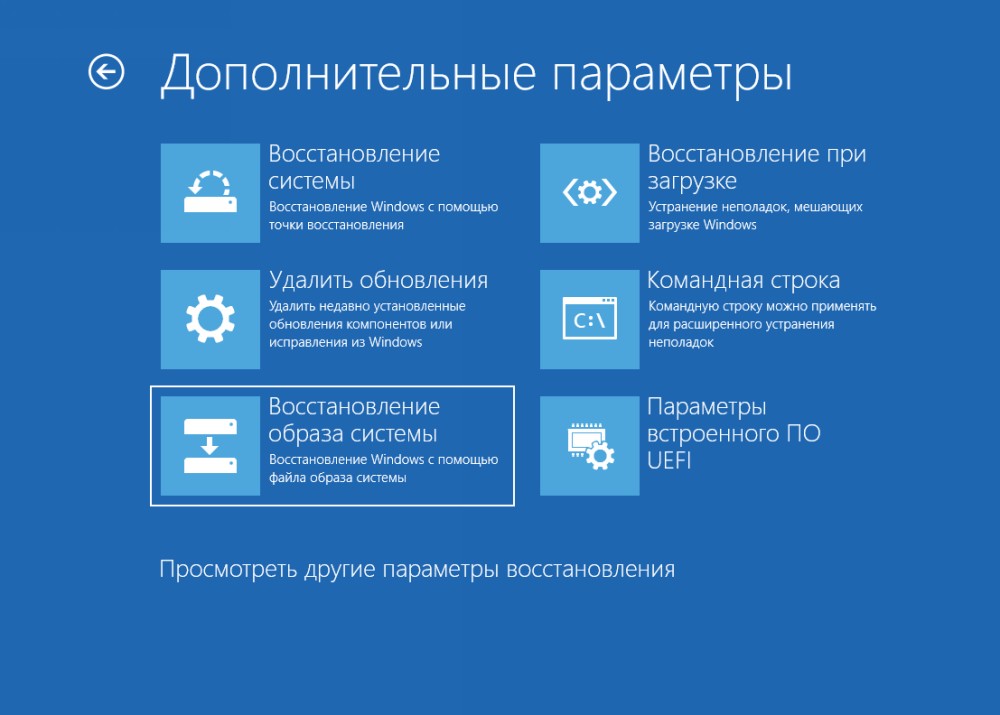
Parametri oporavka nakon neispravnosti sustava Windows
Povratak na sačuvanu točku oporavka
Jedan od učinkovitih načina vraćanja Windows -a i njegovih komponenti je povratak na prethodno stvoreno upravljačko mjesto (ako ih ima). Ovo će pomoći vratiti sustav u stanje u kojem se neuspjesi još nisu dogodili, uključujući eliminirajte pogrešku s NDIS datotekom.Sys. Postoje i drugi načini za vraćanje operativnog sustava koji vam omogućuju da se riješite problema s performansama OS -a.
Odspojite, uklanjanje programa za rad s VPN/proxy
Ako je softver instaliran na računalnom uređaju za rad s VPN -om, kao i alati koji mrežnim aplikacijama pružaju mogućnost rada putem proxy poslužitelja, to bi moglo dovesti do pogreške s NDIS datotekom.Sys. Pokušajte isključiti ili izbrisati da biste provjerili je li problem nestao.
Uklanjanje upravljačkih programa virtualne mreže
Instalirani virtualni strojevi, na primjer, virtualbox ili drugi, kao i instalirani virtualni mrežni adapteri mogu uzrokovati pogrešku od 0x000000d1 NDIS.Sys. Ako je to slučaj, metoda ispravljanja kvara je uklanjanje virtualne mrežne adaptera.
https: // www.YouTube.Com/Watch?v = ssweqjk0ce0
Provjera sistemskih datoteka ugrađene -in SFC uslužni program
Windows ima sistemski alat koji vam omogućuje provjeru integriteta sistemskih datoteka i vraćanje oštećenih elemenata, zamjenjujući ih ispravnim. Za pokretanje uslužnog programa SFC (System File Checker), bit će potrebna prava administratora. Dakle, izvodimo sljedeće:
- Otvorite konzolu "Performance" (kombinacija ključeva Win+R).
- Unesite naredbu u polje CMD.
- U terminalu pokrećemo postupak s naredbom SFC/Scannow I očekujemo kraj skeniranja.
Ako se otkrije oštećenje komponenti sustava, obnovit će se ako je moguće.
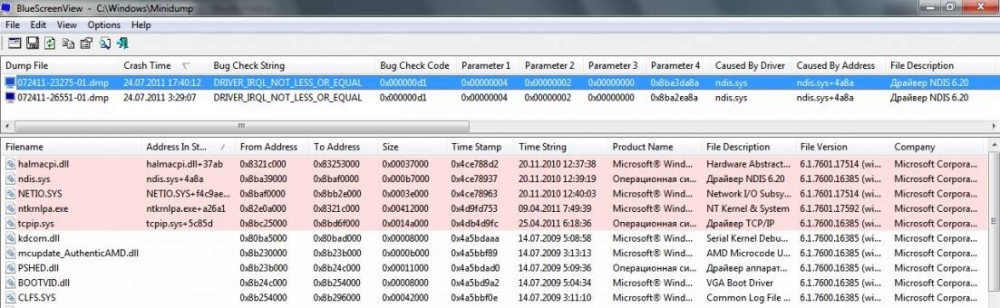
ZAKLJUČAK INFORMACIJA ZA KRAZ - BluesCreenView Program
Provjera tvrdog diska za pogreške
U nekim slučajevima pogreška BSOD -a može biti povezana s oštećenjem tvrdog diska koja bi također mogla izazvati oštećenje datotečnog sustava i podataka. Ugrađeni program za provjeru diska pomoći će skenirati i popraviti pogreške HDD -a. Pokretanje CHKDSK -a u prozorima bilo kojeg montaže je sljedeće:
- Učitavamo se u "Sigurni način rada" (za to morate ponovno pokrenuti uređaj i kliknite odgovarajuću tipku prilikom učitavanja, na primjer, F2, F12 ili DEL).
- Otvaramo naredbeni redak u ime administratora (do početka).
- U sučelju konzole ulazimo Chkdsk /f /r i pritisnite tipku za unos.
- Predložet će se planirati zadatak, slažemo se i ponovno pokrenuti računalo.
- Postupak provjere diska počet će automatski. Ako se pronađu problemi, oni će se popraviti ako je moguće.
Pored standardnog alata za udovice za provjeru diska, možete koristiti specijalizirani treći softver.
Provjera RAM -a za pogreške
Izgled plavog zaslona može biti uzrokovano RAM memorijskim pogreškama. Ako ste se nedavno promijenili, dodali memoriju, morate privremeno ukloniti kurac kako biste bili sigurni da to nije izvor problema ili potvrditi sumnju. Ako je ovo eliminiralo pogrešku, onda je stvar nespojivost ili oštećenje memorije, morat ćete zamijeniti modul. Ako nova memorija nije dodana, možete izvršiti dijagnostiku skeniranjem RAM -a za pogreške. U tu svrhu koristimo alat za testiranje memTest86:
- Učitavamo sliku programa, kliknite IT PKM i odaberete opciju "Ekstrakt u trenutnu mapu", odaberite put za spremanje na računalu.
- Otvorite izvađenu mapu i pokrenite uslužni program ImageUSB.
- Odaberite povezani USB pogon da biste ga učitali (kao rezultat oblikovanja tijekom postupka, informacije dostupne na medijima izgubit će se, pa ih kopiramo ako je važno).
- Kad je MemTest86 instaliran, ponovno pokrećemo i počinjemo testirati memoriju na pogreške.
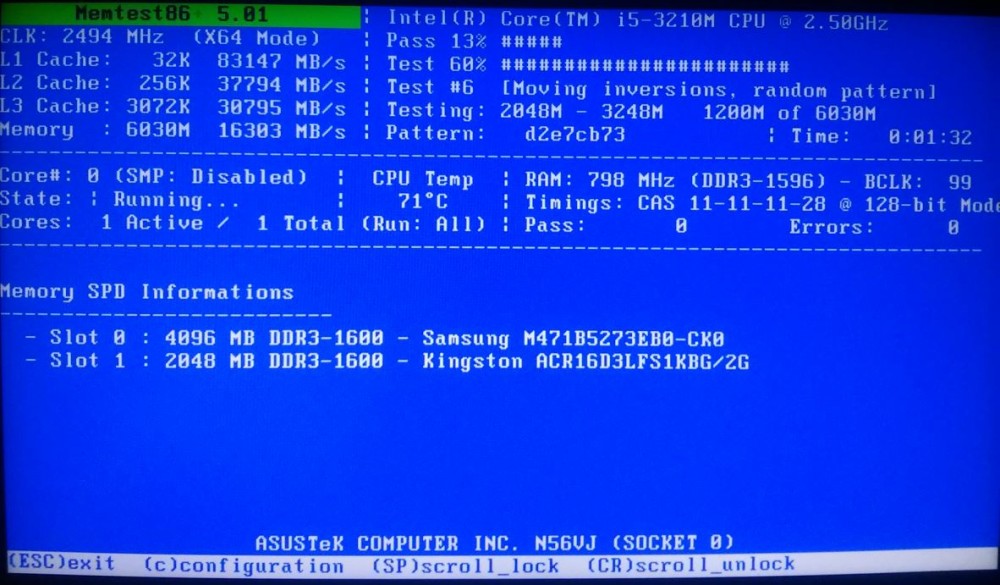
Provjera RAM -a nakon neuspjeha
Ispravljanje unosa registra
Poremećaj registra, uključujući ruke korisnika koji nije stručnjak, mogu dovesti do neugodnih posljedica, uključujući neuspjeh sustava. Ako je bilo koji programi promijenili zapise o registru, što je rezultiralo pogreškom vozača_irql_not_less_or_equal s kodom 0x000000d1 na plavom zaslonu, i trebate popraviti ključne pogreške, najbolje je koristiti poseban softver u tu svrhu, na primjer, Winthrosoft Registry alat za registra Winthrosoftov registar. Program će skenirati i ispraviti probleme u automatskom načinu rada, nakon što je prethodno stvorio sigurnosnu kopiju, što će zaštititi od oštećenja na sustavu.
Postavke postavki Windows Network
Ako prethodne metode nisu pomogle, možete ispustiti mrežne parametre. Nakon resetiranja, mrežne postavke vraćaju se u početno stanje, kao prilikom instaliranja sustava Windows, pa ako vam je potreban ručni uvođenje određenih parametara za rad Interneta, morat ćete sve ponovo prilagoditi sve. Metoda podrazumijeva automatski uklanjanje i ponovno instalaciju u sustavu mrežnih adaptera, ne jamči ispravljanje problema, ali u nekim slučajevima može biti učinkovita. Postupak u sustavu Windows 10 izvodi se na sljedeći način:
- Idemo na parametre (kroz gumb za start ili, pomoću tipki Win+I).
- Idemo na odjeljak "Mreža i Internet" i s izbornika na lijevoj strani prozora odaberite "Status".
- Ležimo kroz stranicu dolje i ovdje pronalazimo "resetiranje mreže", kliknite.
- Kliknite gumb "Resetirajte sada", potvrdite radnju i pričekajte dok se uređaj ne pokrene.
Prilikom povezivanja s mrežom nakon ponovnog pokretanja morate odabrati vrstu računalne veze (javna ili privatna mreža).
Ako nijedna od gore navedenih metoda nije pomogla da se nosi s problemom i pogreška pogreške_irql_not_less_or_equal s datotekom NDIS.Sys još uvijek muči, ostaje ići na ekstremne mjere i izvesti čistu instalaciju sustava Windows. U slučaju kada se ova metoda ne nosi, vjerojatno je neuspjeh povezan s hardverom, koji se mora zamijeniti kako bi se ispravila situacija.
- « Administrator je blokirao implementaciju ove Windows aplikacije kako riješiti problem
- MSVCP71 pogreška.DLL uzrokuje i kako popraviti »

